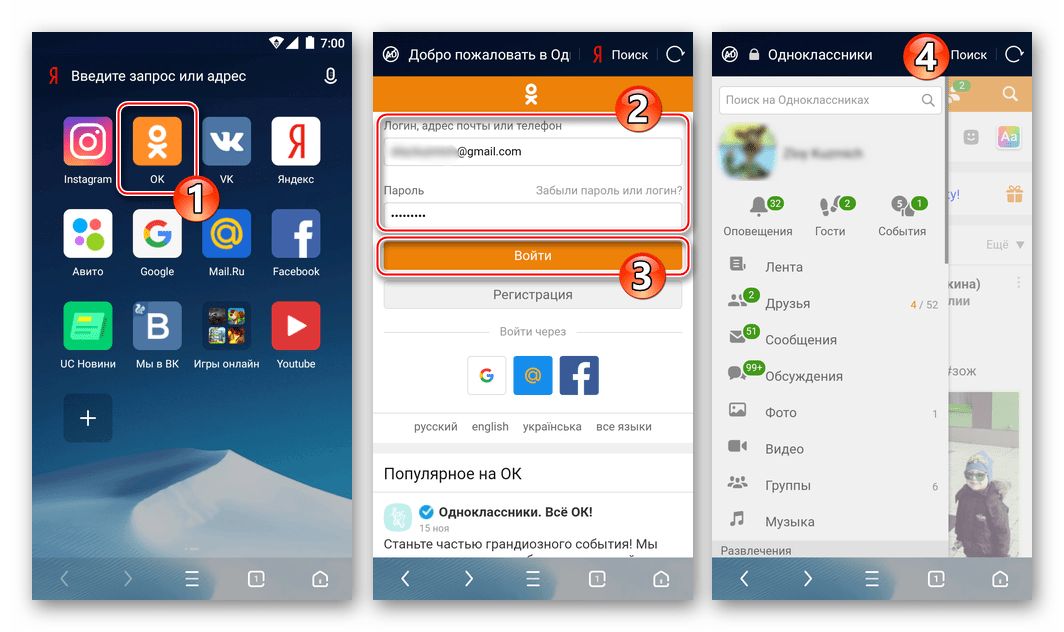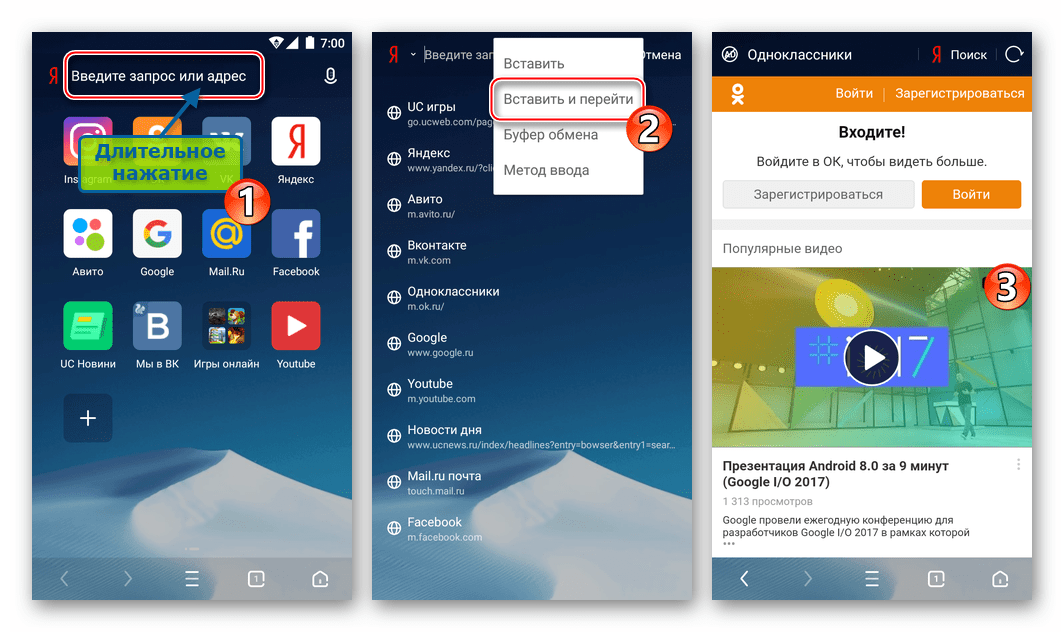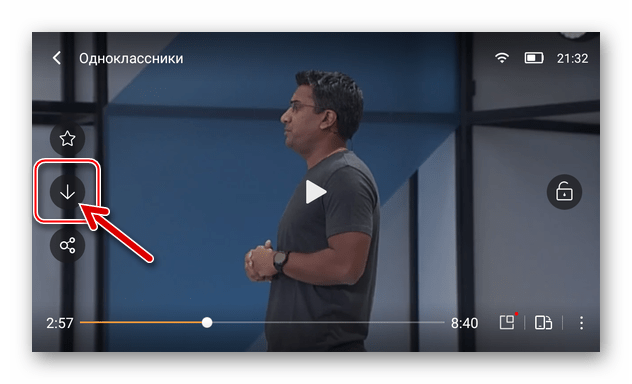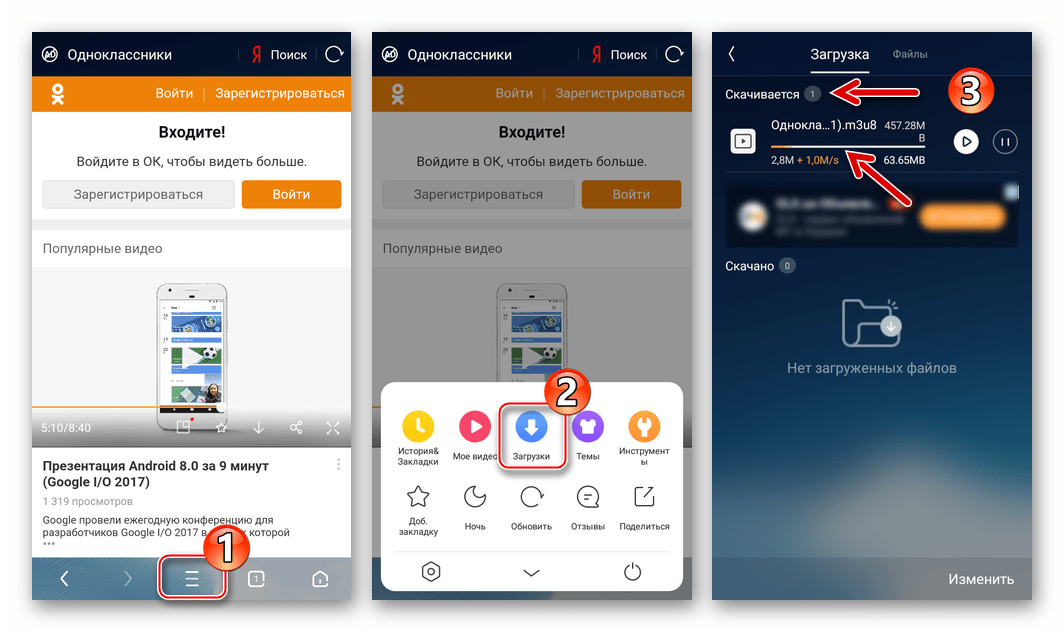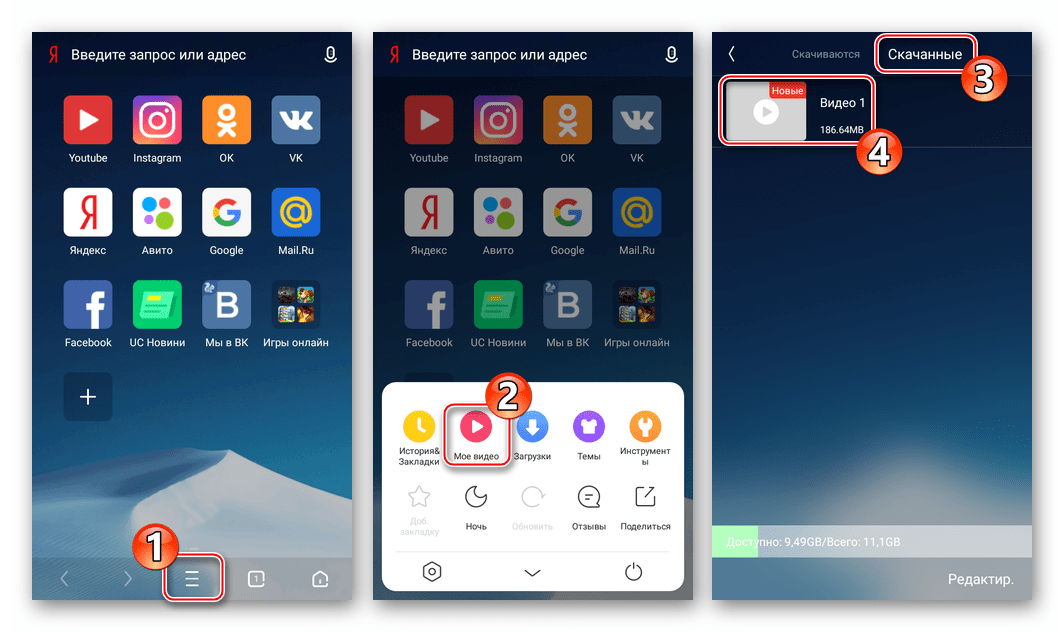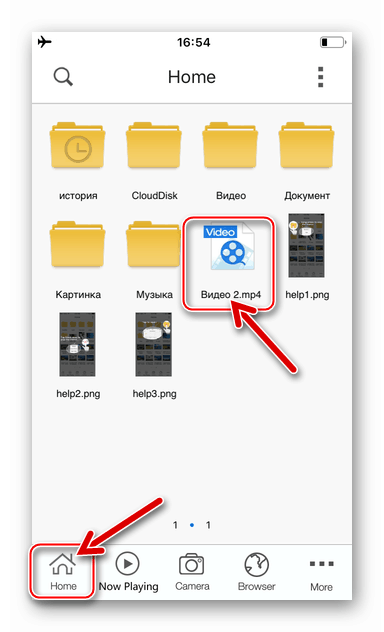Ako sťahovať videá zo sociálnej siete Odnoklassniki na Android smartphone a iPhone
Prehliadanie rôznych videoobsahov prezentovaných v katalógu sociálnych sietí Odnoklassniki je pre mnohých členov služby veľmi atraktívnou príležitosťou získať užitočné informácie alebo jednoduchú zábavu počas pobytu online. Zároveň nie je vždy možné zabezpečiť konštantné vysokorýchlostné pripojenie ich zariadení na internet, čo znamená, že otázka, ako stiahnuť videá z ok.ru do pamäte smartfónu na prehrávanie počas období neprístupnosti do globálnej siete, je relevantná. Používatelia zariadení so systémom Android a iOS nájdu riešenie tohto problému v nižšie uvedenom článku.
Stojí za zmienku, že neexistuje žiadny oficiálny spôsob, ako stiahnuť videá od Odnoklassniki na prehliadanie offline od tvorcov sociálnej siete. Vo všetkých prípadoch a bez ohľadu na preferovanú softvérovú a hardvérovú platformu používateľa sa budete musieť uchýliť k používaniu nástrojov vytvorených vývojármi tretích strán.
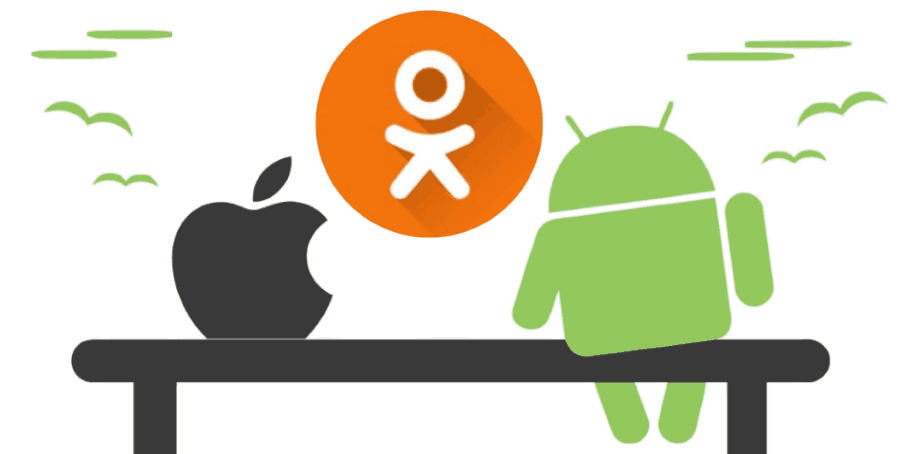
Mimochodom, možnosť sťahovania obsahu z knižnice OK.RU na disk počítača už bola zvážená v jednom z článkov a spôsoby získavania videí, ktoré ponúka, môžu používať aj vlastníci mobilných zariadení, ale budete musieť tiež prenášať súbory z počítača do pamäte smartfónu o ktorých sa tiež hovorí v našich materiáloch.
Pozri tiež:
Ako sťahovať videá od spolužiakov do počítača
Ako prenášať súbory z počítača do telefónu
Ako prenášať video z počítača do zariadenia Apple pomocou služby iTunes
Nasledujúce metódy pre sťahovanie videí od Odnoklassniki nevyžadujú používanie počítača - v čase sťahovania potrebujete len smartphone s Androidom alebo iPhone a vysokorýchlostné internetové pripojenie.
Obsah
robot
Používatelia aplikácie Odnoklassniki pre Android predstavujú najpočetnejšie publikum v sociálnych sieťach medzi majiteľmi moderných smartfónov. Preto sme najprv zvážili, aké nástroje a metódy môžu byť použité na zariadeniach Android uložiť video z Odnoklassniki sociálnych sietí adresára v ich ukladanie súborov.
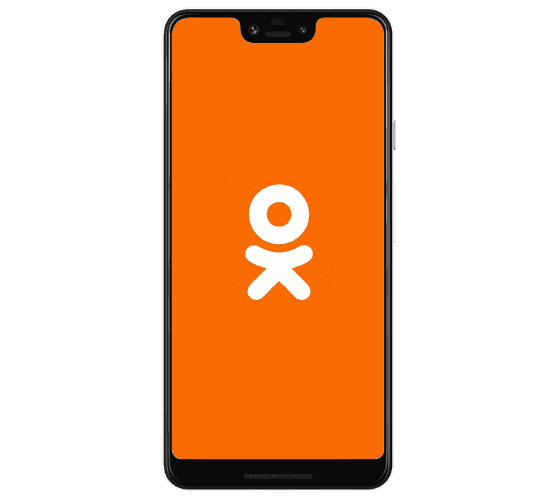
Predtým, než začneme popisovať efektívne kroky, ktoré zahŕňajú sťahovanie videí od Odnoklassniki do zariadenia s Androidom, povedzme pár slov o najzrejmejších riešeniach, ktoré prídu na myseľ, keď vzniká potreba vyriešiť tento problém - pomocou aplikácií Trh Google Play , Špecializované "preberače" sú v obchode široko zastúpené a ľahko sa nachádzajú na žiadostiach ako "sťahovanie videí z ok.ru".
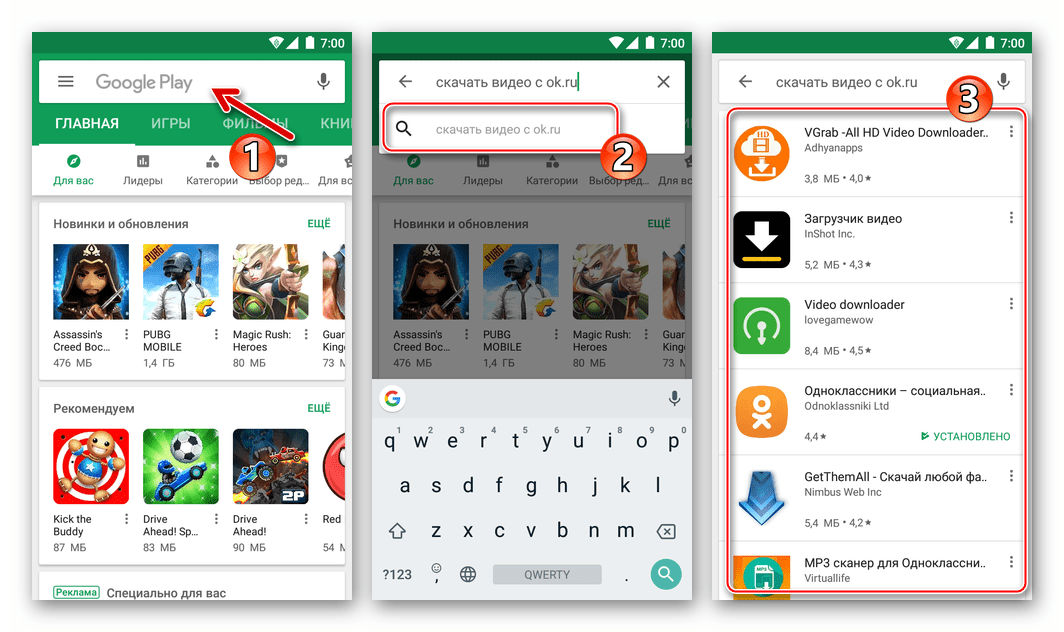
Upozorňujeme, že pri tvorbe tohto materiálu bolo stiahnutých a inštalovaných asi 15 z vyššie uvedených produktov (vrátane platených), ale pokusy o ich uplatnenie na dosiahnutie cieľa uvedeného v nadpise článku nepriniesli pozitívne výsledky, aj keď niektoré nástroje ukázali svoju účinnosť vo vzťahu k iné sociálne siete a video hosting.
Pozri tiež:
Ako sťahovať videá z VK na Android
Sťahujeme videá zo služby YouTube do telefónu
Sťahovanie videa z webu Twitter
Pravdepodobne sa situácia zmení v budúcnosti, preto nebudeme úplne vylúčiť špecializované "preberače" uvedené v Obchodu Google Play z balíka nástrojov, ktorý pomôže stiahnuť video od Odnoklassniki. Medzitým budeme uvažovať o dvoch naozaj efektívnych nástrojoch a metódach ich použitia, ale najprv sa naučíme získať odkaz na video uverejnené v knižnici OK.RU.
Skopírujte odkazy na videá od spolužiakov v prostredí systému Android
Prakticky akýkoľvek spôsob sťahovania videí z príslušnej sociálnej siete do pamäte telefónu na jej implementáciu bude vyžadovať adresu súboru, ktorý je zdrojom obsahu. Na smartphone so systémom Android je možné skopírovať zadaný odkaz do schránky prihlásením sa do služby prostredníctvom ľubovoľného webového prehliadača (v príklade Google Chrome ).
- Spustite webový prehliadač a choďte na ok.ru. Prihláste sa do sociálnej siete, ak k tomu ešte nedošlo.
- Nájdite video v ktorejkoľvek sekcii zdroja a kliknutím na jeho názov prejdete na stránku prehrávania. Zavolajte ponuku možností klepnutím na tri body pod online prehrávačom.
- Klepnite na "Kopírovať odkaz" . V okne, ktoré sa otvorí, kliknite na adresu a zobrazí sa zoznam možných akcií, kde vyberte možnosť "Kopírovať adresu odkazu".
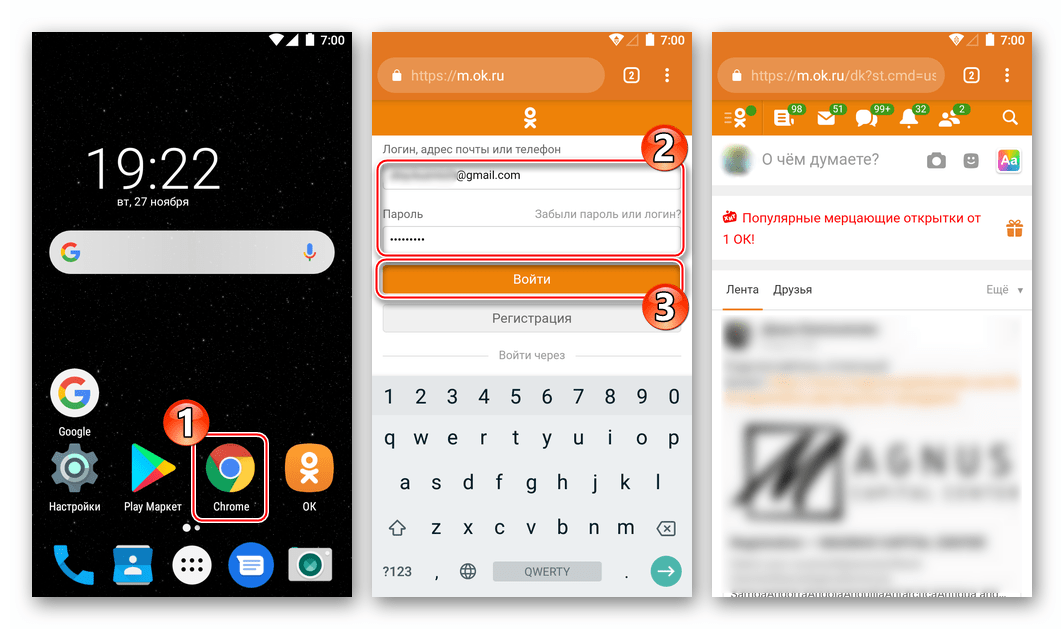
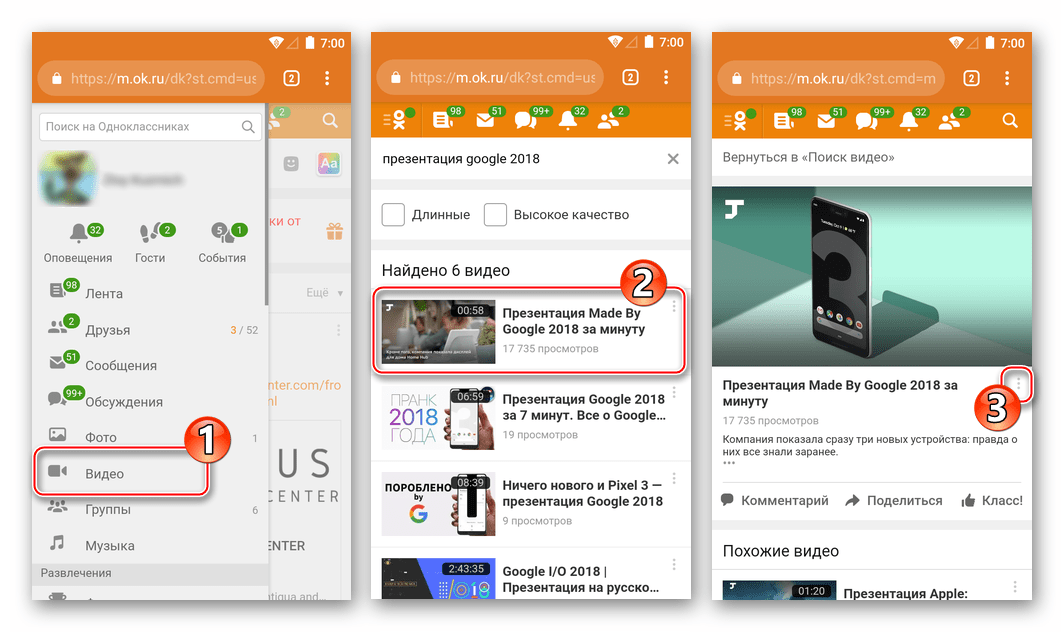
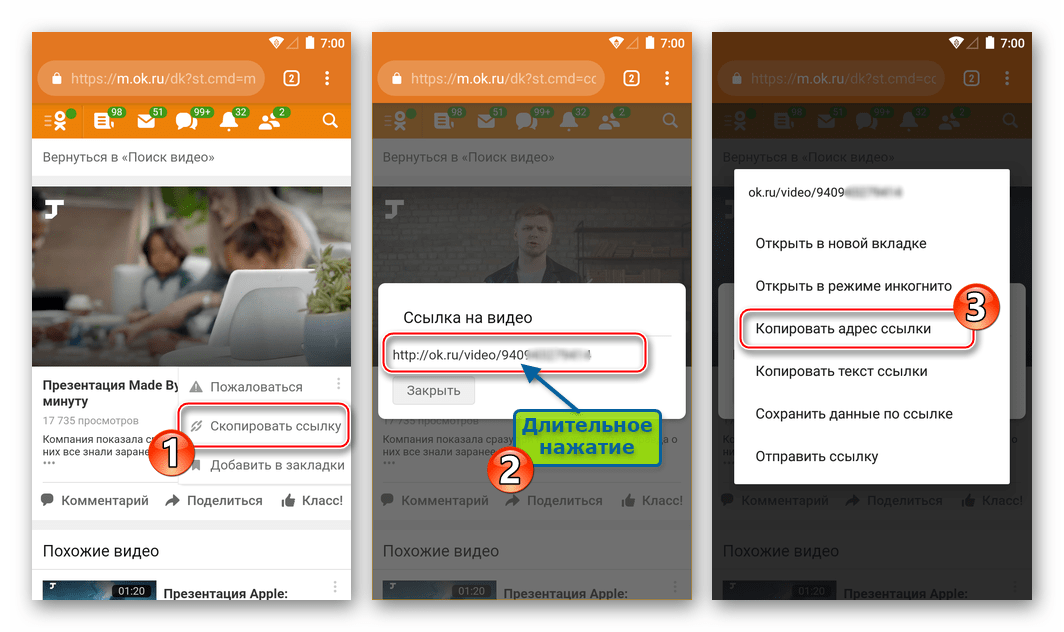
Postupujte podľa pokynov na stiahnutie videí od Odnoklassniki na zariadenie so systémom Android. Opäť v čase tohto písania sa ukázali byť účinné len dve metódy.
Metóda 1: UC prehliadač
Pomerne jednoduchým spôsobom, ako prevziať videá z adresára OK.RU do úložiska zariadenia Android, je použiť funkciu populárneho webového prehliadača od čínskych vývojárov - UC Browser .
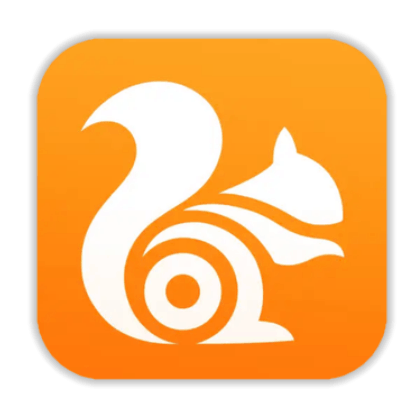
- Nainštalujte britský prehliadač z trhu služby Google Play.
- Otvorte prehľadávač UC. Po prvom spustení je potrebné udeliť povolenia pre webový prehliadač - nezabudnite potvrdiť, že aplikácia môže mať prístup k ukladaniu súborov v telefóne, odpovedať kladne alebo negatívne, ako si prajete pre iné požiadavky.
- Teraz môžete prejsť jedným z dvoch spôsobov:
- Prejdite na stránku sociálnych sietí. Mimochodom, vývojári prehliadača starostlivo umiestnili záložku na úvodnú stránku svojich potomkov - jednoducho klepnite na ikonu Odnoklassniki . Prihláste sa do služby a potom v jednej z jej sekcií nájdite video, ktoré chcete uložiť na zobrazenie v režime offline.
- Ak sa pomocou prehliadača UC nepodarí prejsť na sociálnu sieť ako najlepšie riešenie, jednoducho vložte prepojenie na video skopírované podľa popisu vyššie do adresového riadka prehliadača. Ak to chcete urobiť, klepnite na ponuku možností v oblasti zadávania adries dlhým klepnutím, potom kliknite na položku Prilepiť a presunúť .
![Odnoklassniki pre Android - vstup do sociálnej siete pomocou prehliadača UC]()
![Odnoklassniki for Android - stránka prehrávania videa v prehliadači US]()
- Spustite prehrávanie videa.
![Prehrávač UC prehliadača pre Android sťahuje video na celú obrazovku v prehrávači]()
Bez ohľadu na to, či rozširujete oblasť prehrávania na celú obrazovku alebo nie, v prehrávači sa zobrazí tlačidlo vo forme šípky smerujúceho nadol. Kliknite na túto položku.
- Ďalej zavolajte menu sekcie prehliadača v troch klapkách v dolnej časti obrazovky a prejdite na "Downloads". Tu môžete sledovať proces sťahovania.
![Odnoklassniki - proces sťahovania videí zo sociálnej siete do pamäte Android prostredníctvom prehliadača UC]()
Ak bol súbor skopírovaný do pamäte smartfónu na krátky čas, zobrazí sa príslušné upozornenie.
- Vyššie opísaný proces získavania video súborov od Odnoklassniki je charakterizovaný jednou nevýhodou - UC Browser priraďuje mená k stiahnutým súborom, ktoré nie sú celkom výhodné na usporiadanie videa a hľadanie požadovaného videa v budúcnosti. Toto je možné opraviť premenovaním manuálne prijatého, čo je možné vykonať priamo na obrazovke "Na stiahnutie" . Dlhé kliknutie na názov stiahnutého súboru a v ponuke, ktorá sa otvorí, vyberte možnosť "Premenovať" .
- Všetok videoobsah, ktorý ste stiahli z Odnoklassniki, sa neskôr nachádza na
UCDownloads/videocesty vo vnútornej pamäti smartfónu alebo na vymeniteľnej jednotke, ak je nainštalovaný v zariadení, ale vzhľadom na formát prijatých klipov je najlepšie ich použiť![Prehliadač UC pre systém Android - prehrávanie videí stiahnutých z Odnoklassniki]()
tj prostredníctvom prehrávača zabudovaného do britského prehliadača.
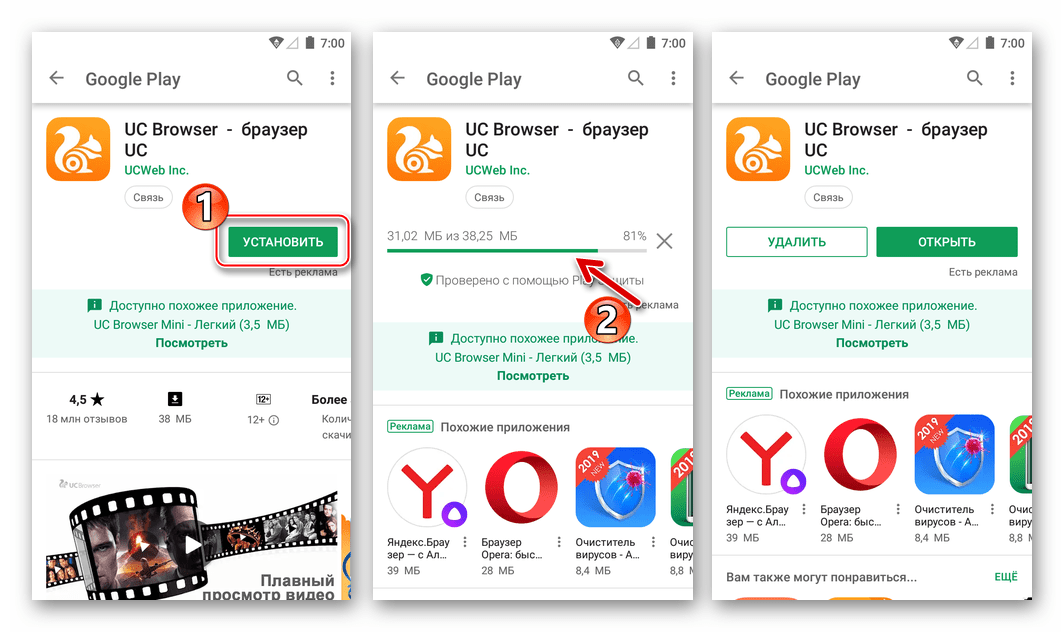
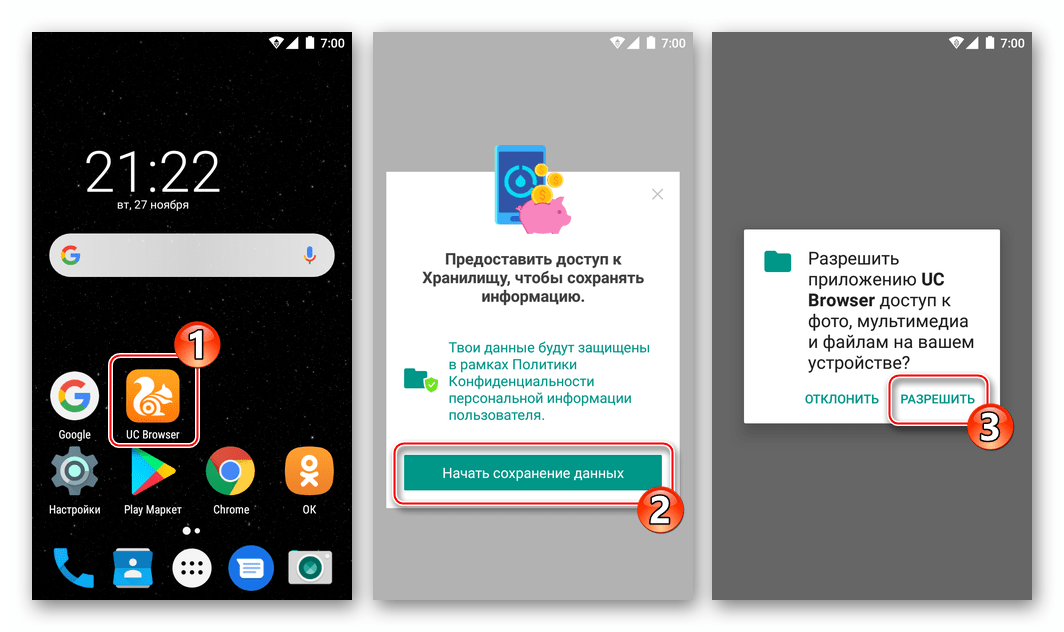
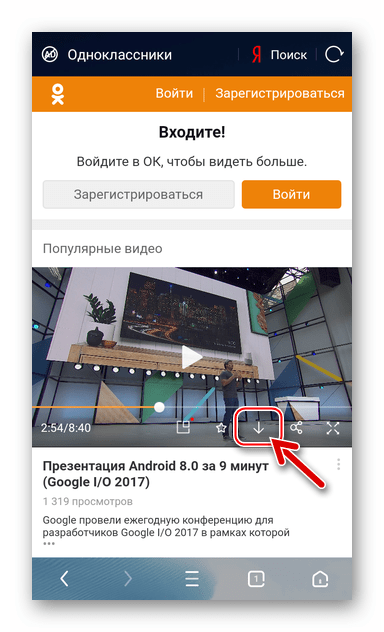
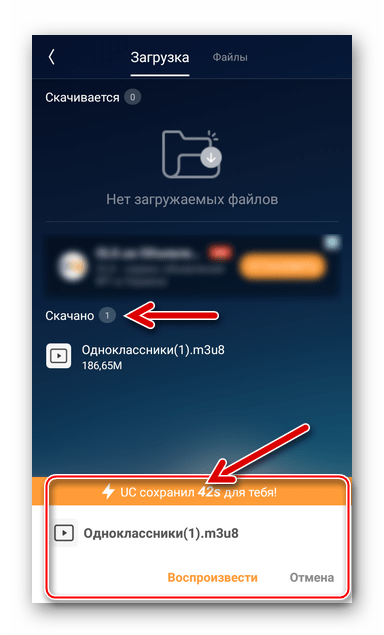
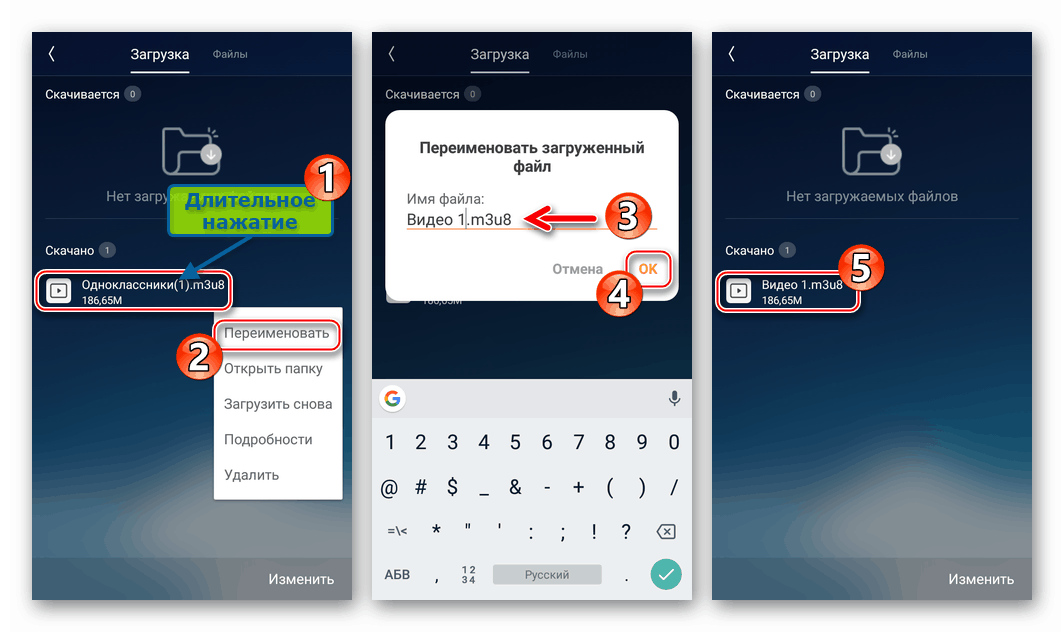
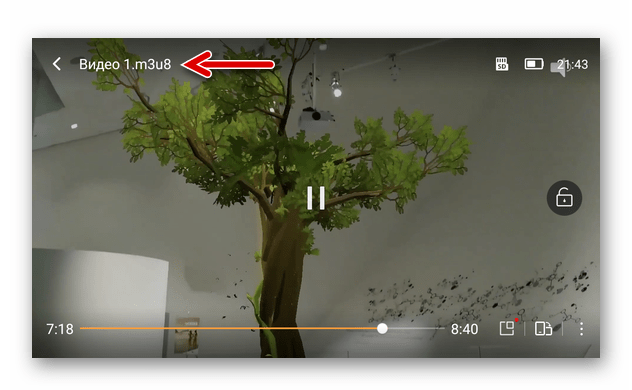
Metóda 2: Služba Getvideo.at
Druhá účinná metóda sťahovania videí na smartphone so systémom Android z katalógu odnoklassniki.ru nevyžaduje inštaláciu žiadnych aplikácií, sťahovanie sa vykonáva prostredníctvom špeciálnej webovej služby, ktorá je prístupná z ľubovoľného webového prehliadača. Existuje veľa internetových zdrojov, ktoré vám umožňujú prevziať obsah z rôznych zdrojov, ale treba poznamenať, že len v sieti getvideo.at sa ukázala efektívnosť pri pokuse o kopírovanie videa z príslušnej sociálnej siete do pamäte telefónu.
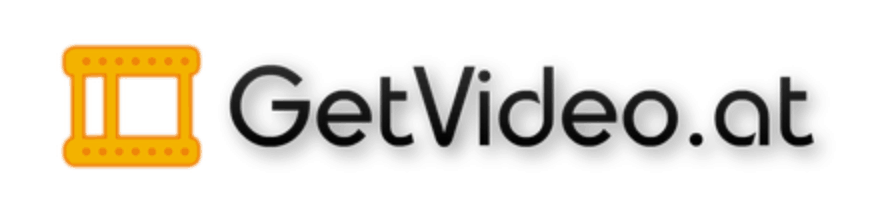
- Skopírujte odkaz na video v Odnoklassniki do schránky Android. V každom otvorenom prehliadači v telefóne prejdite na https://getvideo.at/ru/ ,
- Na webovej stránke služby sťahovania sa nachádza pole "Vložiť odkaz" - dlhým stlačením tlačidla otvorte menu, klepnite na "Vložiť" .
- Ďalej kliknite na tlačidlo "Nájsť" vedľa poľa a vložte adresu. Predpokladajte náhľad cieľového videa a zoznam parametrov kvality, ktorý bude charakterizovaný súborom prijatým v dôsledku prevzatia.
- Dotknite sa položky, ktorá zodpovedá kvalite videa, ktorú považujete za prijateľnú pre prezeranie offline. Ďalej (v závislosti od nastavení prehliadača Android) sa sťahovanie automaticky spustí, alebo sa objaví okno, kde môžete určiť cestu uloženia a názov súboru, ktorý chcete prijať.
- Po dokončení sťahovania sa video súbory nachádzajú v sekcii "Na stiahnutie" (v predvolenom nastavení je to adresár "Stiahnuť" v koreňovom adresári internej alebo externej pamäte prístroja).
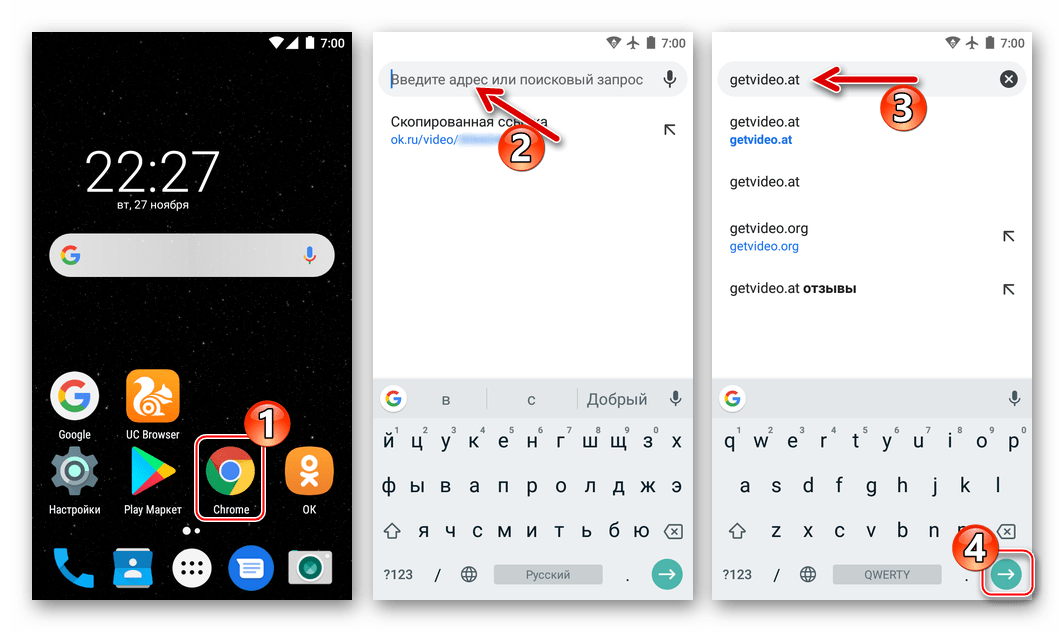
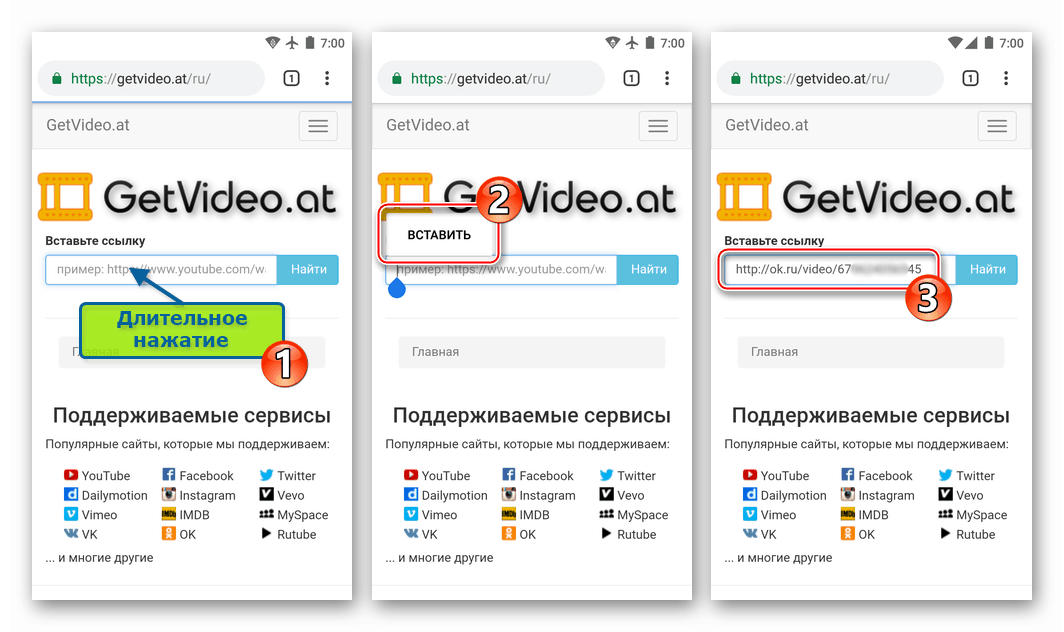
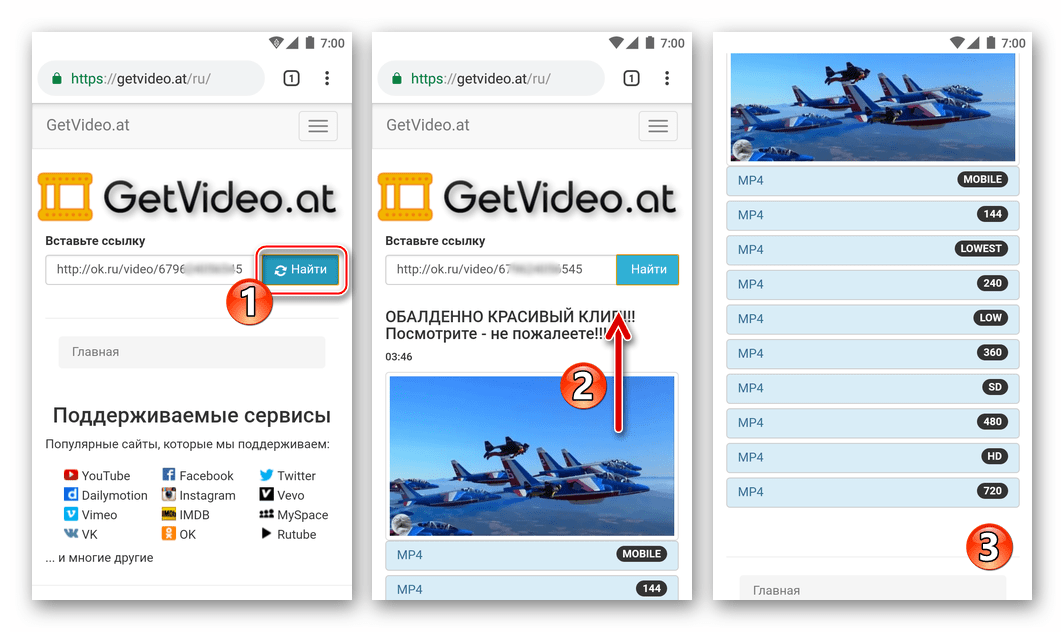
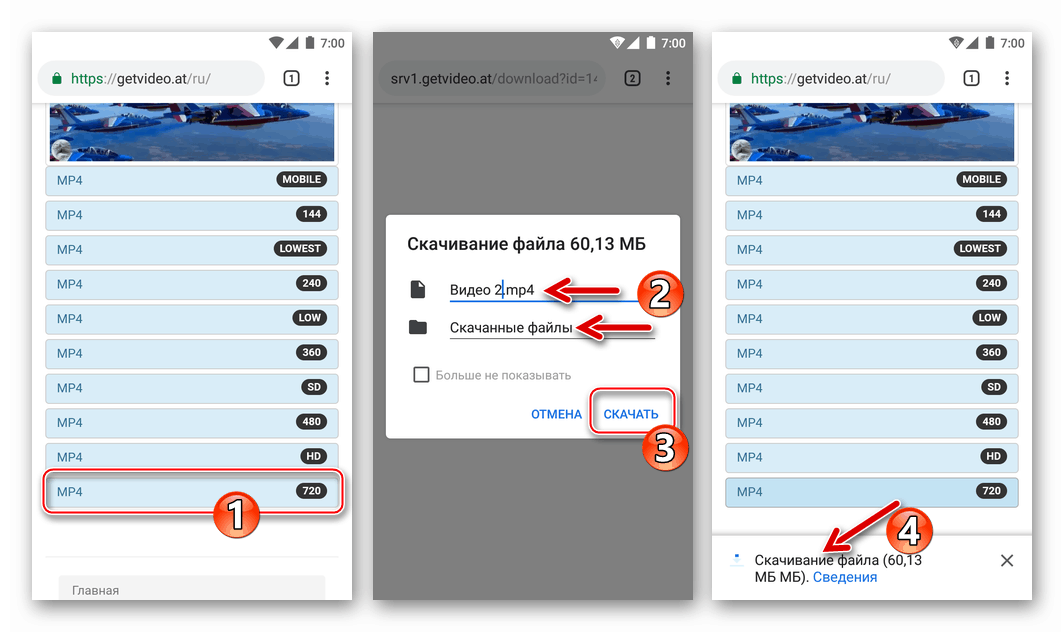
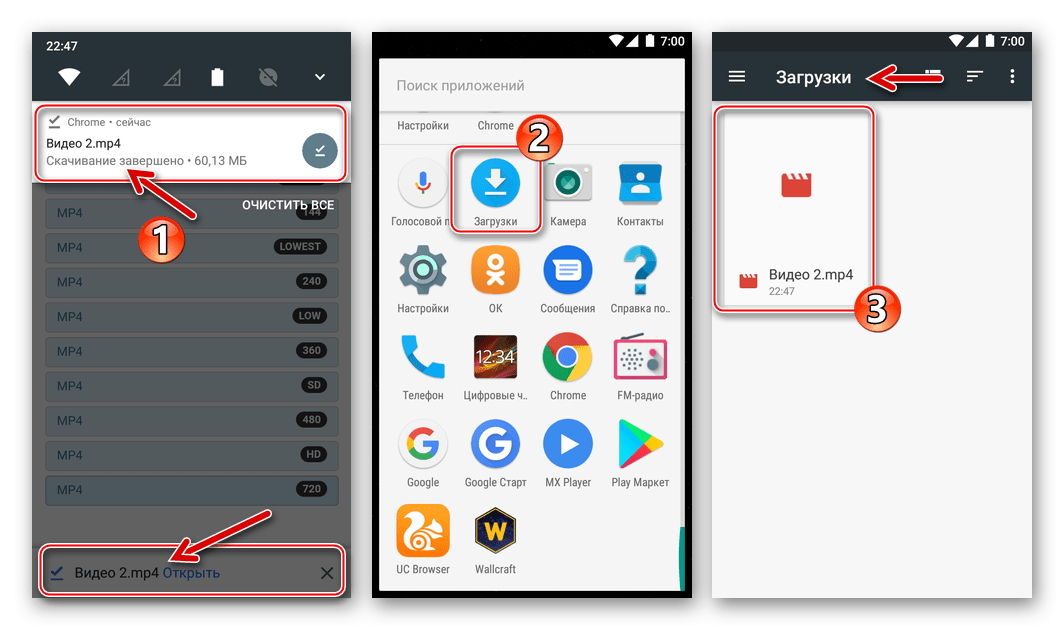
iPhone
Vlastníci zariadení Apple s ohľadom na možnosť sťahovania videí z Internetu nemajú žiadne výhody oproti používateľom iných hardvérových a softvérových platforiem. Bez ohľadu na to, ako pristupuje k príslušnej sociálnej sieti - prostredníctvom prehliadača alebo aplikácie Spolužiaci o iPhone Ak chcete prevziať video z knižnice zdrojov do pamäte smartphonu a neskôr ho zobraziť v režime offline, budete musieť uchýliť sa k používaniu finančných prostriedkov od vývojárov tretích strán.
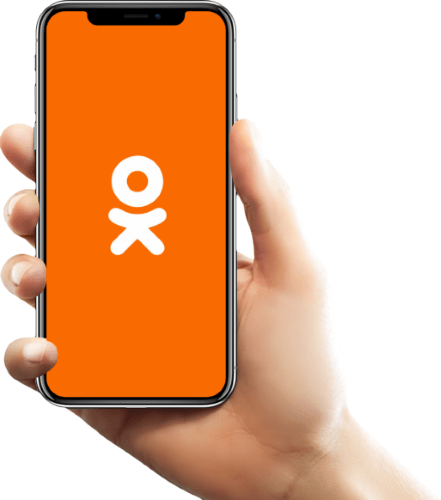
Kopírujte odkazy na videá od Odnoklassniki v systéme iOS
Skôr ako začnete skúmať spôsoby, ako prevziať videá odnoklassniki.ru v iPhone, musíte sa naučiť, ako získať odkazy na zdrojové súbory. Odkaz na video môžete skopírovať zo sociálnej siete buď z ľubovoľného webového prehliadača pre iOS nainštalovaného na vašom smartfóne, alebo z klientskej aplikácie Odnoklassniki .
Z prehliadača:
- Spustite prehliadač, prejdite na stránku ok.ru. Prihláste sa do sociálnej siete, ak k tomu ešte nedošlo.
- Ďalej v ktorejkoľvek sekcii sociálnej siete nájdite video, ktoré chcete stiahnuť do iPhone, prejdite na ňu bez toho, aby ste rozšírili oblasť prehrávača na celú obrazovku. Dotknite sa troch bodov vpravo od názvu klipu a v otvorenom menu vyberte možnosť "Kopírovať odkaz" .
- Odkaz sa už umiestnil do schránky iOS a výsledná adresa sa zobrazila v špeciálnom okne - v ňom klepnite na položku Zavrieť .

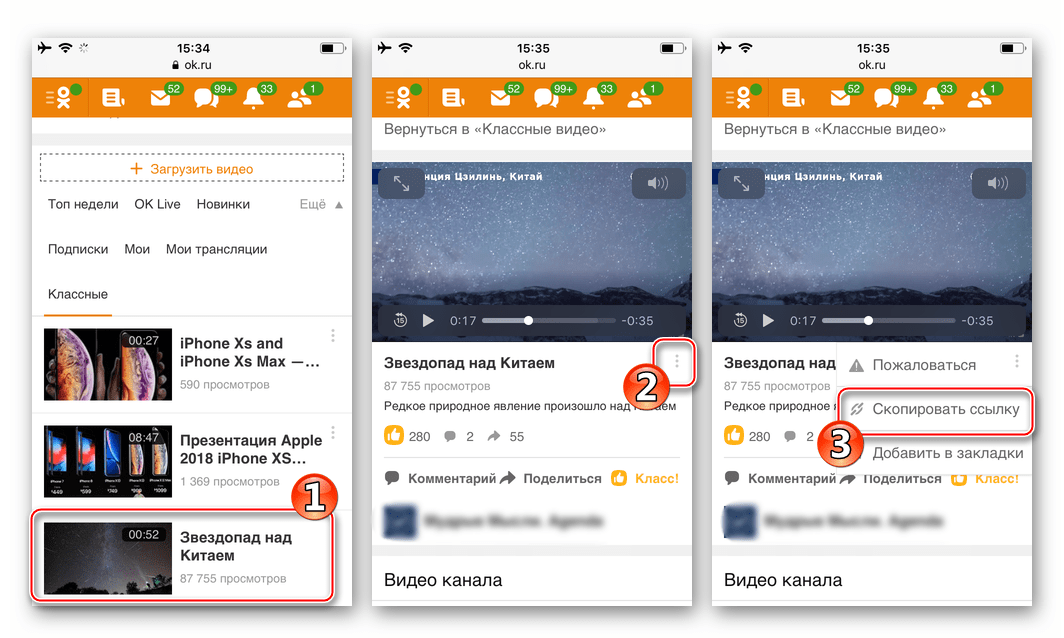
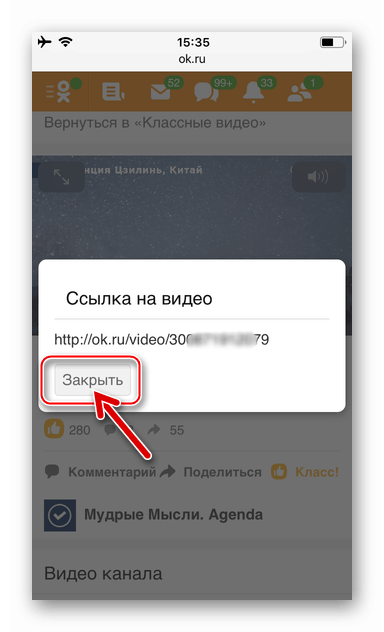
Zo sociálnej siete iOS klient:
- Otvorte aplikáciu "OK" , prejdite na sekciu obsahujúcu cieľový videoobsah a spustite jej prehrávanie.
- Rozbaľte oblasť prehrávača na celú obrazovku a potom klepnite na tri bodky vpravo hore, čím vyvoláte ponuku možností. Dotknite sa položky "Kopírovať odkaz".
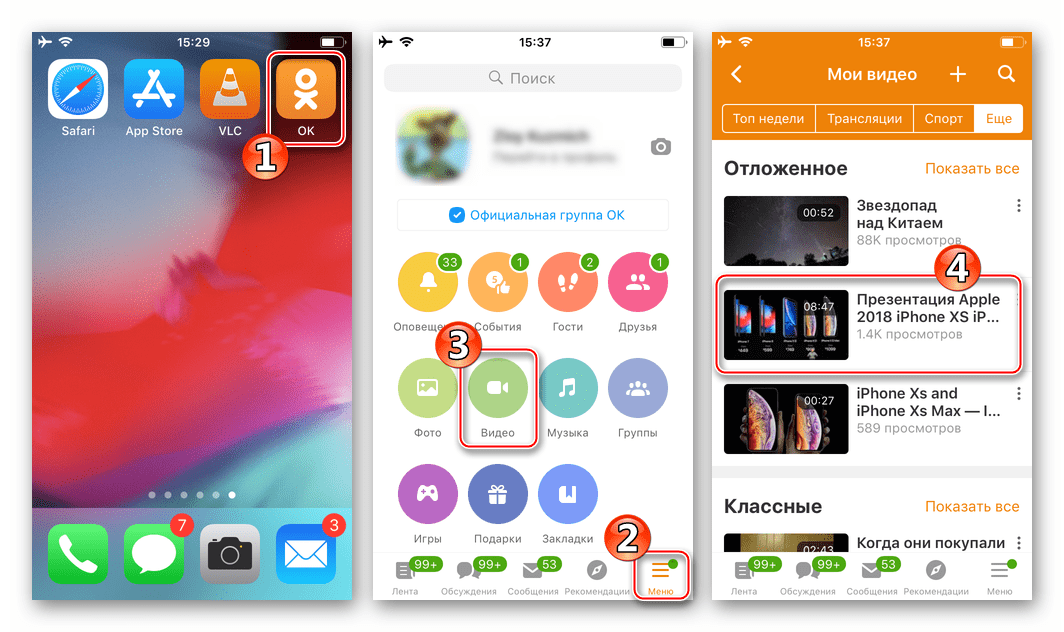
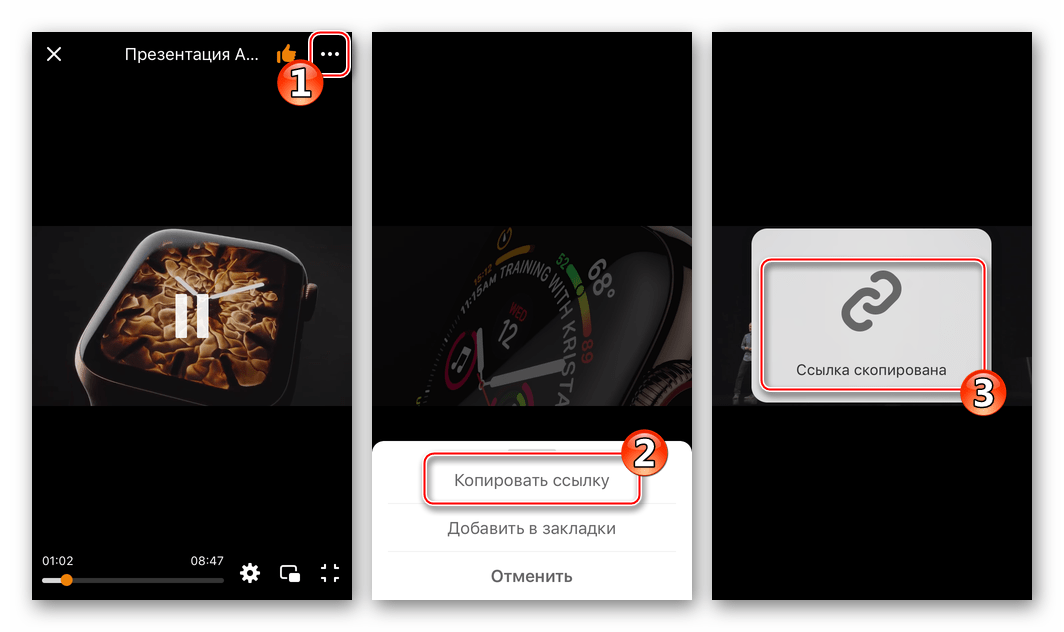
Po prevzatí odkazu na video uverejneného na Odnoklassniki môžete pokračovať v sťahovaní súboru pomocou jedného z nasledujúcich pokynov.
Metóda 1: Aplikácie aplikácie Downloader z App Store
Prvá vec, ktorú môžete použiť, keď chcete stiahnuť video od Odnoklassniki do iPhone, je vyhľadávať, vyhľadávať a ďalej používať nástroje z obchodu Apple vybavené príslušnou funkciou. Takéto programy sú prezentované v katalógu App Store a zadaním dopytov, ako je "sťahovanie videí zo spolužiakov" do vyhľadávania v obchode, nájdete veľa návrhov.
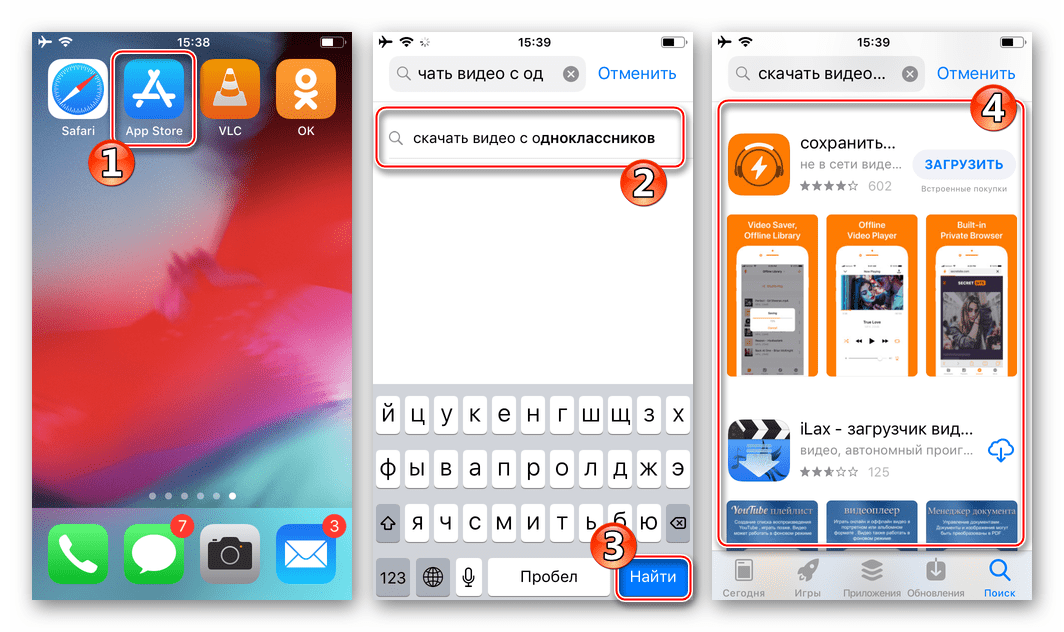
Treba poznamenať, že mnoho bezplatných "video šetričov", napriek ubezpečeniam vývojárov, nie je vždy efektívne, často plné reklamných a iných nedostatkov, ale ak potrebujete rýchlo stiahnuť niekoľko videí od sociálnych sietí Odnoklassniki, ich použitie je odôvodnené. Zostáva nájsť účinný nástroj.
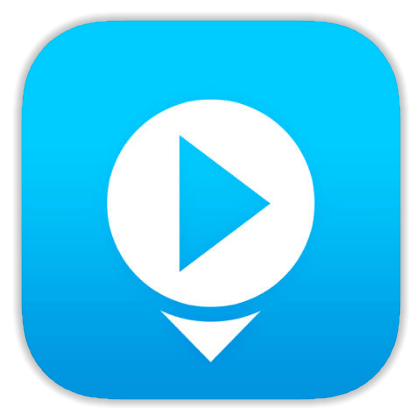
Všetci "nakladače" pracujú rovnako, na rovnakom princípe. Zvážte, aké kroky je potrebné podniknúť na stiahnutie videa od Odnoklassniki do iPhone pomocou príkladu aplikácie od vývojára Incpt.Mobis - Video Saver PRO + Cloud Drive
Stiahnite si Video Saver PRO + Cloud Drive z Apple App Store
- Stiahnite a nainštalujte video Sever od Apple AppStore.
- Skopírujte odkaz na video nachádzajúce sa v knižnici OK.ru jedným z vyššie popísaných spôsobov.
- Otvorte program Video Saver PRO + a klepnite na ikonu zemeguľa "Direct URL" na domovskej obrazovke aplikácie a spustite prehliadač zabudovaný do nástroja.
- Dlhým stlačením na poli panela s adresou otvoríte menu pozostávajúce z jednej položky - "Vložiť" a klepnutím naň vložíte odkaz na video. Potom kliknite na "Go" na virtuálnej klávesnici.
- Spustite prehrávanie videa - obrázok sa automaticky rozbalí na celú obrazovku a zobrazí sa ponuka akcií. Ďalej zadajte názov videa, pod ktorým bude uložený v iPhone, a potom kliknite na "Stiahnuť" .
- Na ďalšej obrazovke sa zobrazuje správca súborov, v ktorom je potrebné zadať cestu na ukladanie obsahu. Tu môžete predvolene ponechať všetko, to znamená nahrávanie filmu do priečinka "Moje súbory" alebo vytvorenie nového adresára klepnutím na ikonu plus v pravom hornom rohu obrazovky. Keď si vyberiete miesto, kde bude uložené video uložené, klepnite na začiarknutie v spodnej časti obrazovky vpravo, ktoré iniciuje proces sťahovania.
- Potom zatvorte prehrávač videa, na obrazovke prehliadača kliknite na trojuholník v blízkosti panela s adresou - tieto akcie vás presunú do zoznamu sťahovaní.
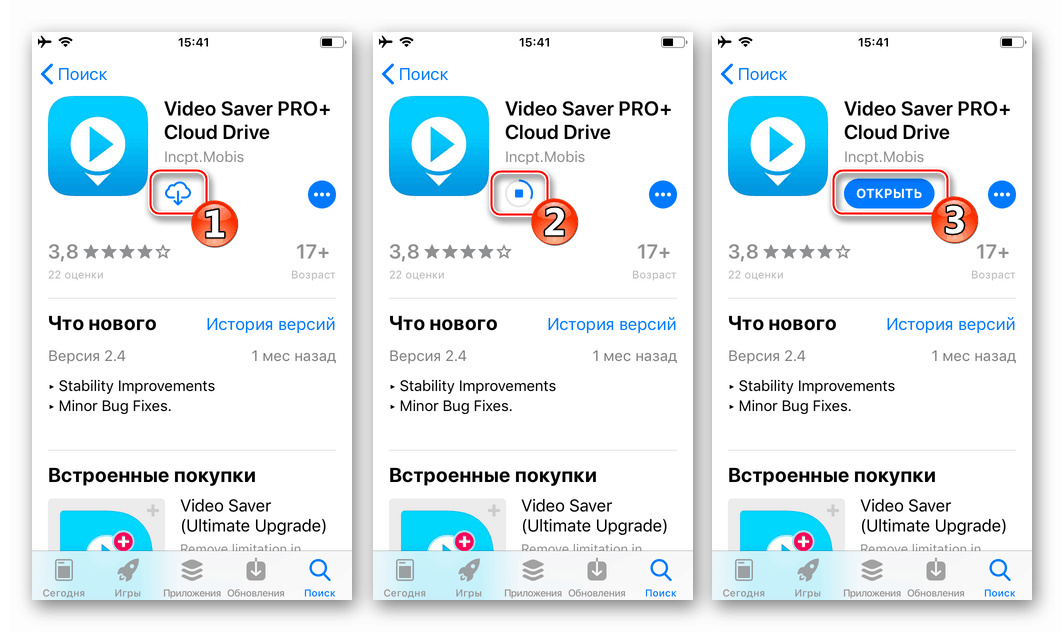
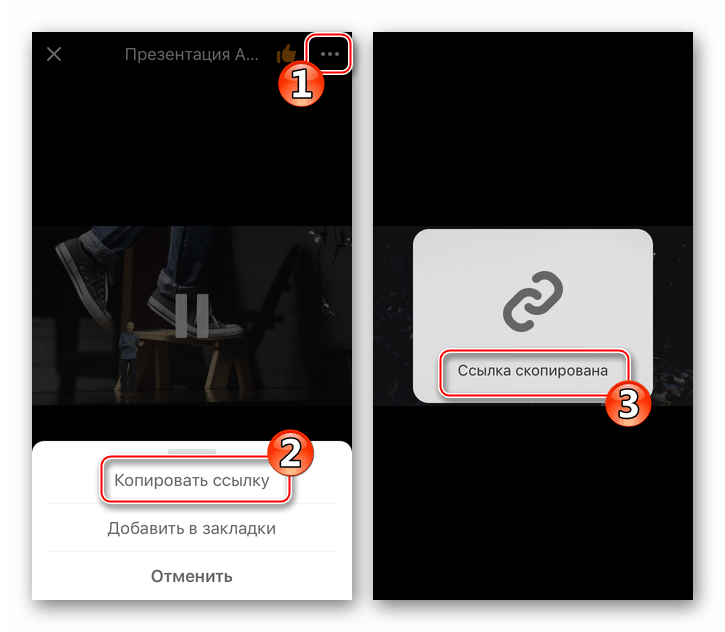
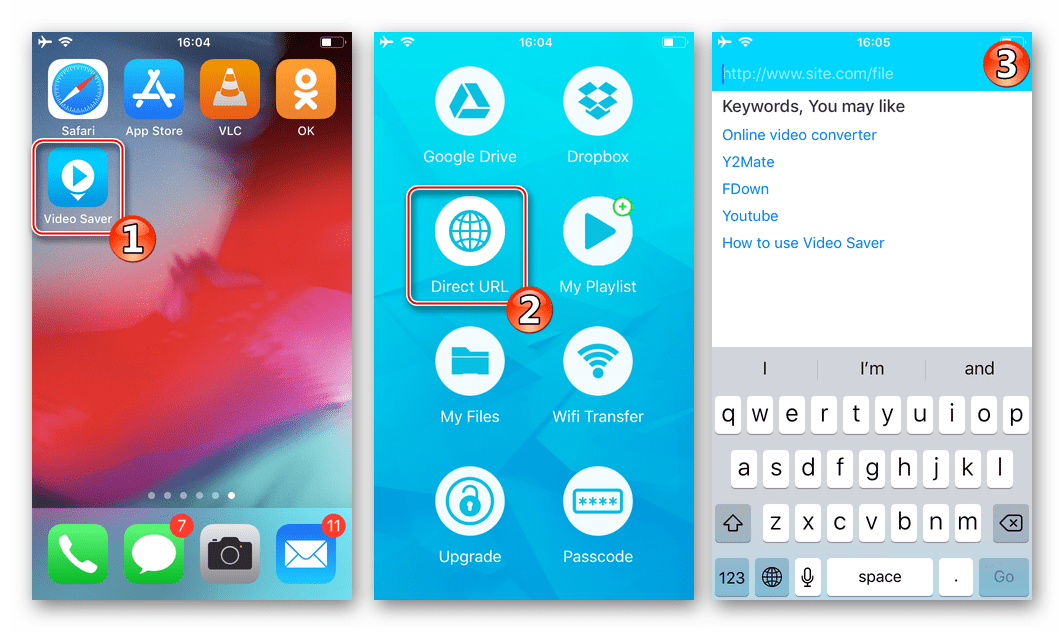
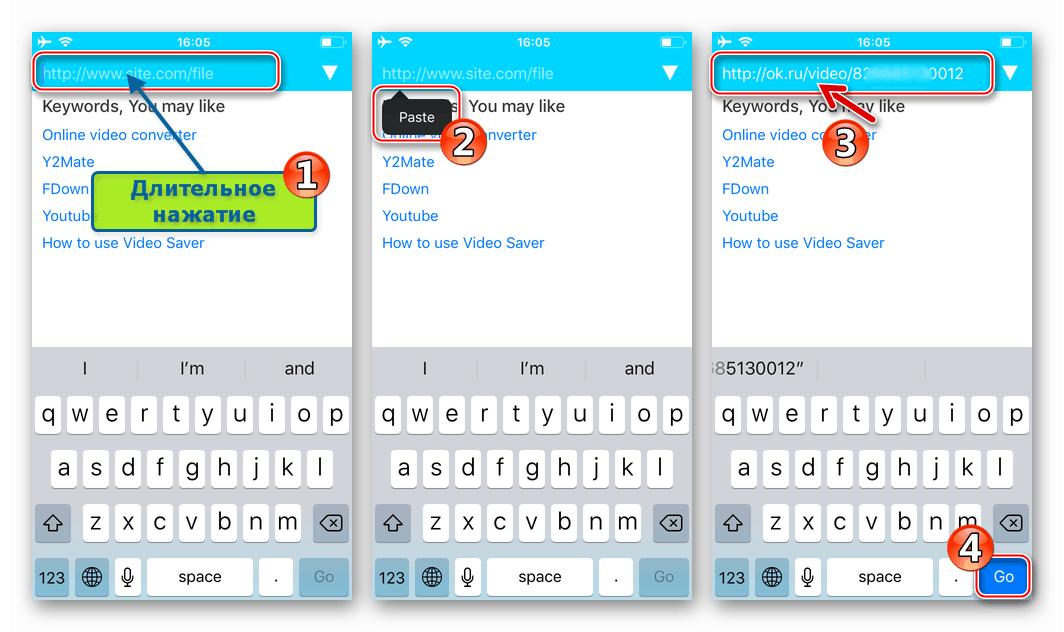
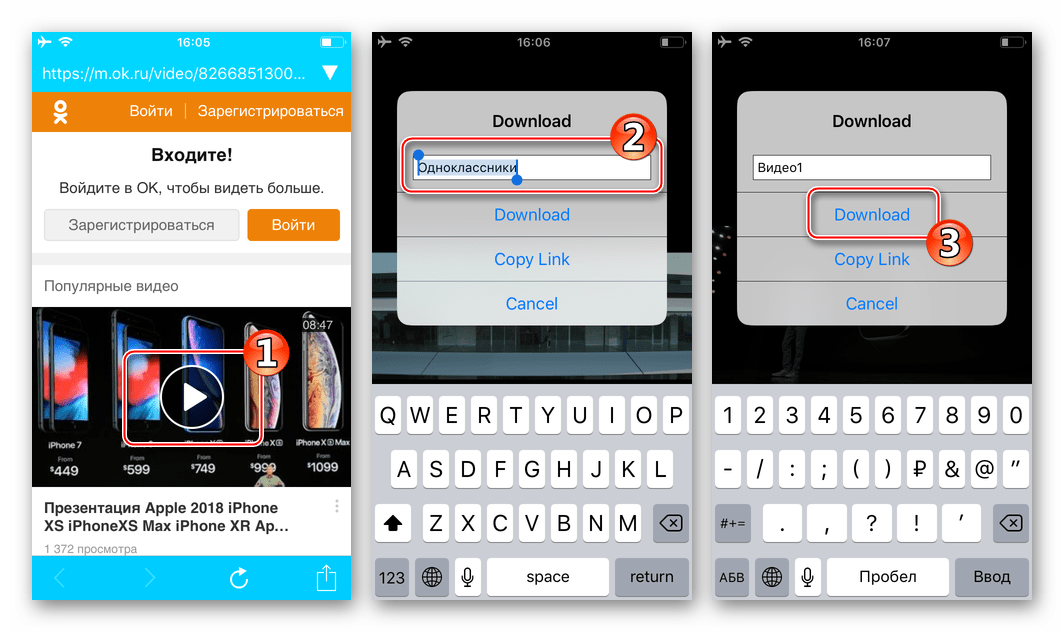
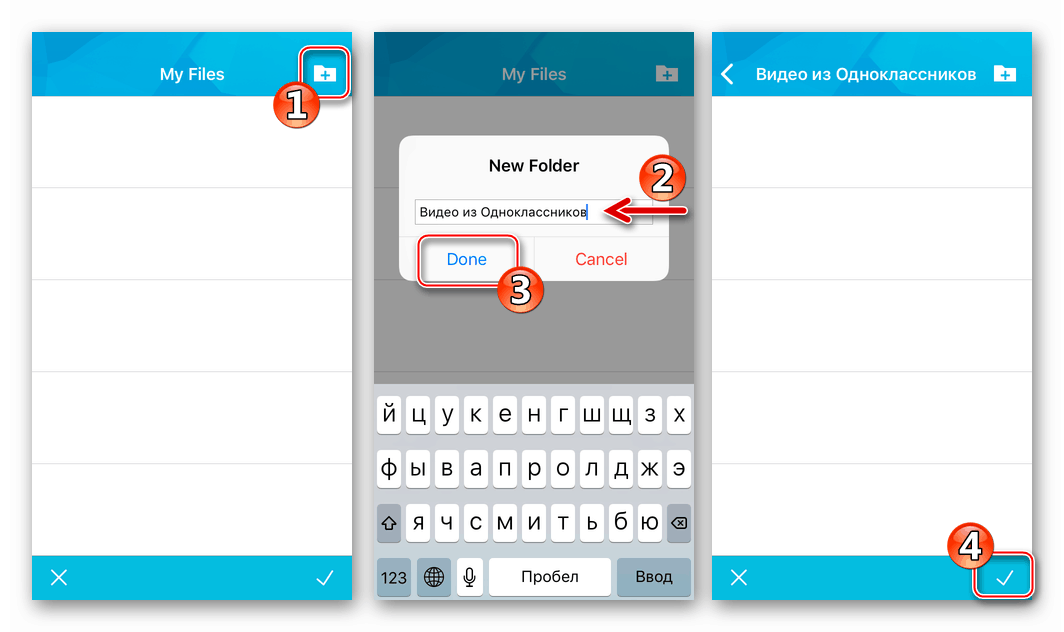
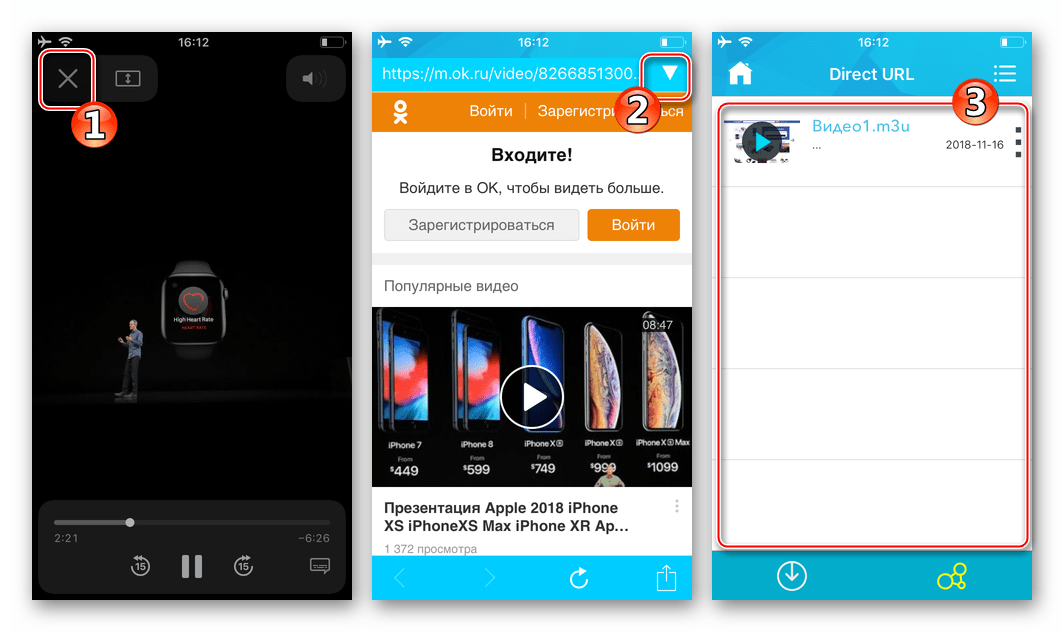
V budúcnosti, ak chcete získať prístup k videu stiahnutému z Odnoklassniki, spustite program Video Saver PRO +, prejdite do sekcie "Moje súbory" a otvorte priečinok určený ako miesto, kde boli videá uložené. Môžete okamžite spustiť prehrávanie klepnutím na názov jedného z prijatých súborov.
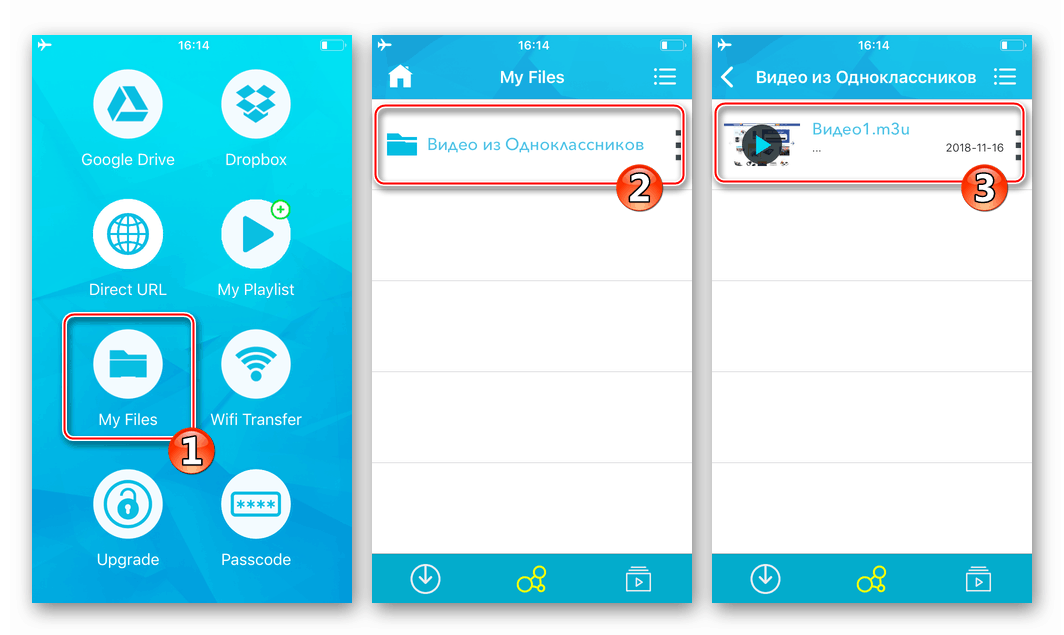
Metóda 2: Správca súborov + webová služba
Nasledujúca metóda, pomocou ktorej môžete vyriešiť problém vyslovený v názve článku, zahŕňa použitie tandemu správca súborov pre systém iOS a špecializované internetové služby určené na sťahovanie videí z globálnej siete.
Jedna z vyššie uvedených kombinácií aplikácie "Explorer" pre iOS ( Documents from Readdle ) a webový zdroj, ktorý sme už zvážili v materiáli o zdrojových univerzálnych spôsoboch preberania súborov do iPhone. Ak chcete získať klipy od Odnoklassniki, môžete použiť nasledovné, ktoré preukázali svoju účinnosť:
Viac informácií: Aplikácie iOS zo služby AppStore a tretích strán pre sťahovanie videí do zariadenia iPhone / iPad
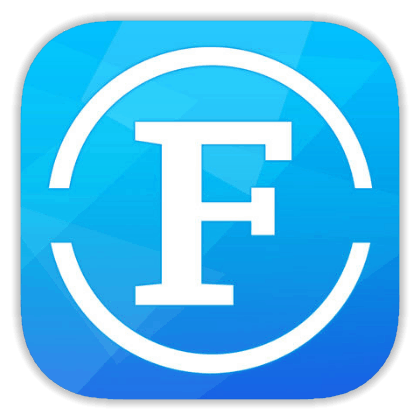
Nasledujúce dokazuje proces získavania video súborov z katalógu Odnoklassniki pomocou správcu súborov FileMaster-Privacy Protection, ktorý vytvoril vývojár Shenzhen Youmi Information Technology Co. Ltd, a webový zdroj getvideo.at .
Stiahnite si FileMaster-Privacy Protection z Apple App Store
- Nainštalujte správcu súborov FileMaster z obchodu Apple App Store.
- Skopírujte odkaz na video umiestnené v Odnoklassniki a musíte ho načítať do pamäte iPhone. Potom otvorte Sprievodcu Súbormi a prejdite do sekcie Prehliadač klepnutím na ikonu s obrázkom sveta v ponuke v dolnej časti hlavnej obrazovky aplikácie.
- Zadajte
getvideo.atdogetvideo.ats adresou otvoreného webového prehliadača a potom klepnite na "Go" na virtuálnej klávesnici. - Na otvorenej webovej stránke sa nachádza nápis "Vložiť odkaz" - postupujte podľa týchto pokynov dlhým stlačením v poli pod ním a výberom možnosti "Vložiť" v zobrazenej ponuke. Ďalej kliknite na "Nájsť" a počkajte trochu.
- V dôsledku predchádzajúcich krokov sa na stránke zobrazí náhľad videa a nižšie - zoznam povolení, do ktorého môžete uložiť video. Nájsť v zozname prijateľných pre ďalšiu kvalitu a dlhý klepnutím na túto položku zavolajte na ponuku možností.
- V ponuke zvoľte "Stiahnuť" , potom zadajte názov uloženého súboru, klepnite na "Potvrdiť" . Je dôležité nezabudnúť na zadanie rozšírenia ( .mp4 ) za názvom, inak v budúcnosti správca súborov nebude schopný určiť, že prevzatý súbor je video.
- Potom sa otvorí "Správca preberania" , kde môžete sledovať proces sťahovania.
- Následne je stiahnuté na hlavnej obrazovke aplikácie FileMaster. Ak je aplikácia otvorená, stačí spustiť správcu súborov alebo prejsť do sekcie Domov .
![Ochrana súborov FileMaster-Privacy umiestnená z programu Odnoklassniki na iPhone cez program]()
Pomocou tohto videa môžete vykonať rôzne akcie tak, že voláte v ponuke možností dlhým stlačením ikony súboru. Ak chcete napríklad hrať prehrávač iOS tretej strany v zadanom menu vyberte možnosť "Otvoriť s" a potom klepnite na "Kopírovať na" Názov_súboru "" " .
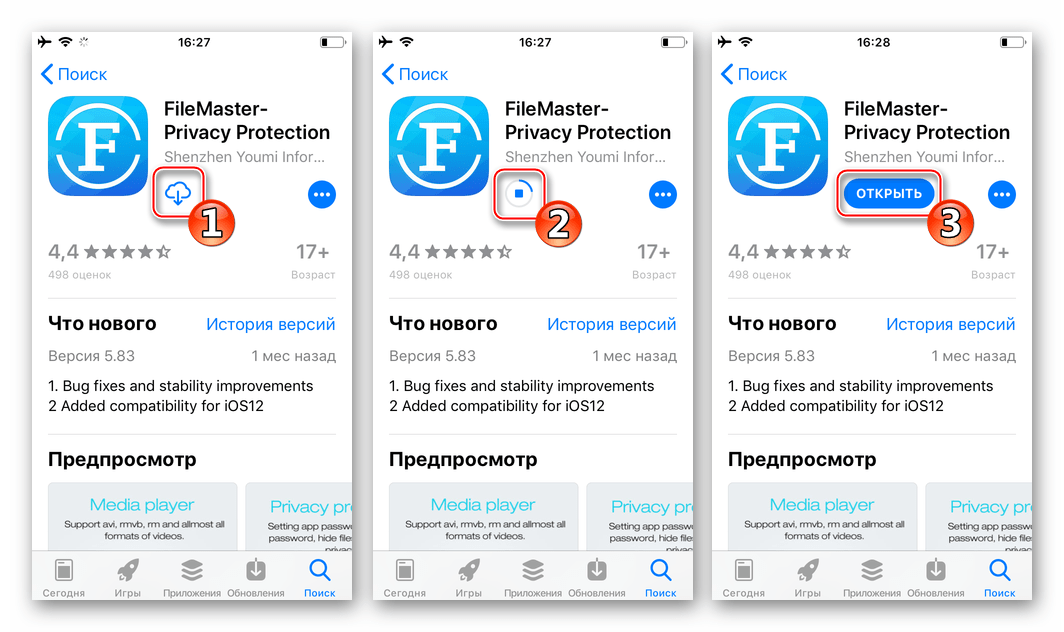
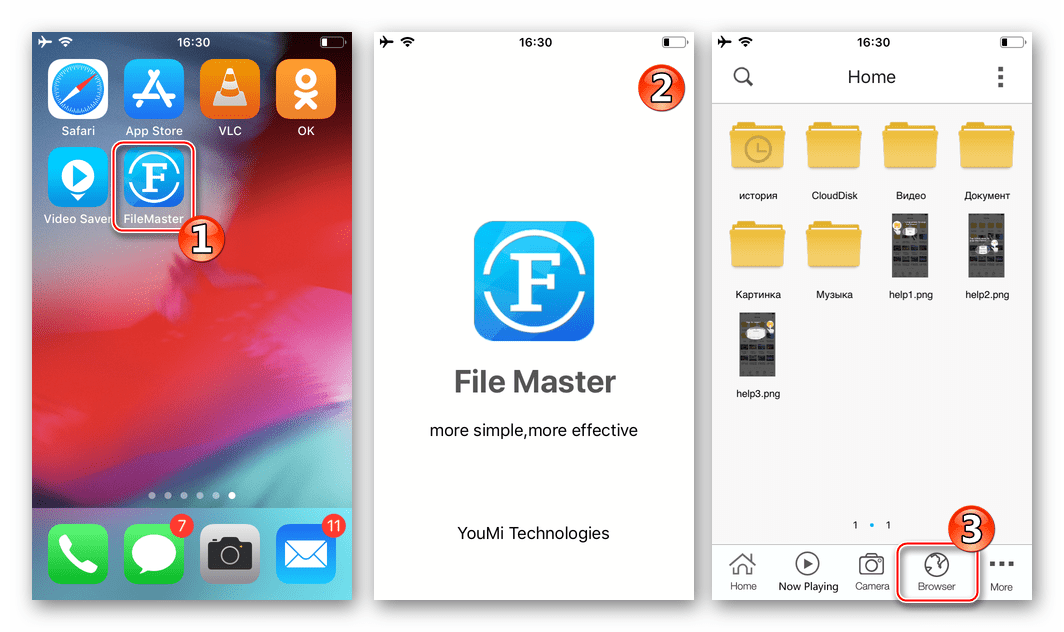
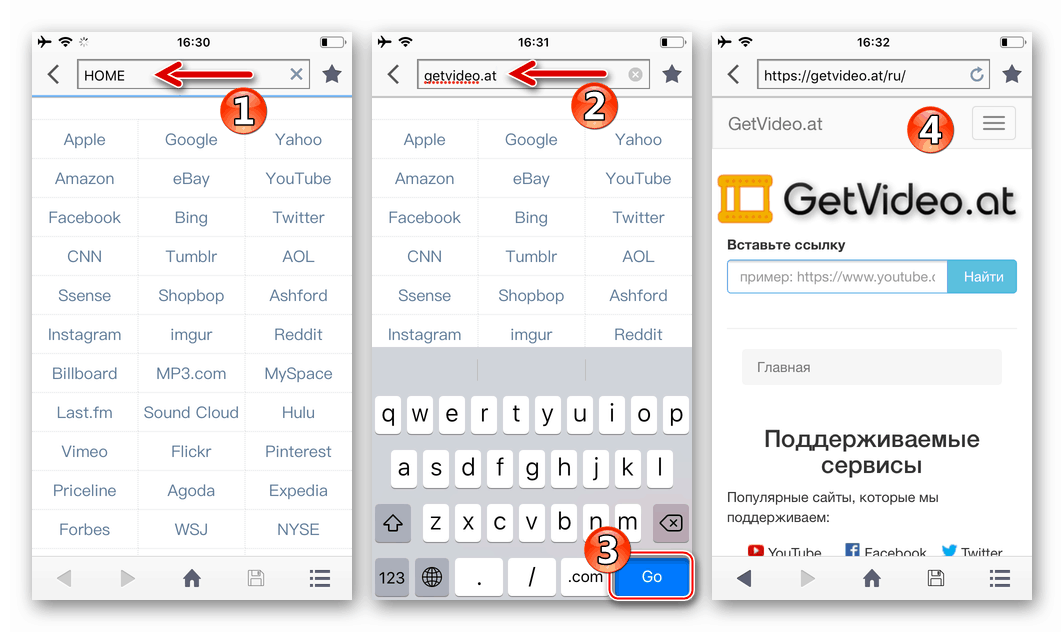
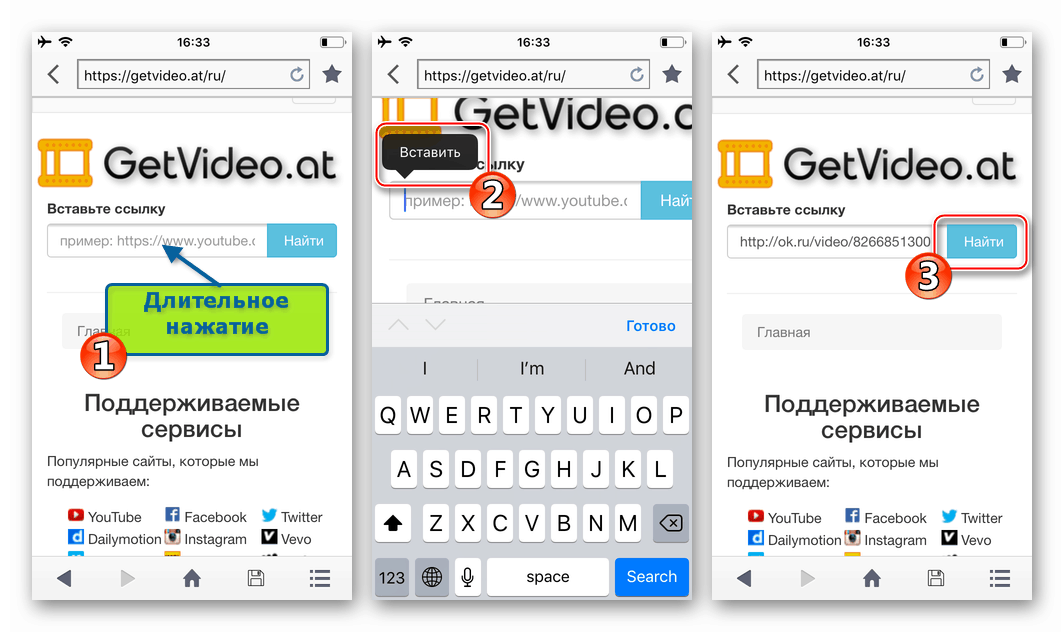
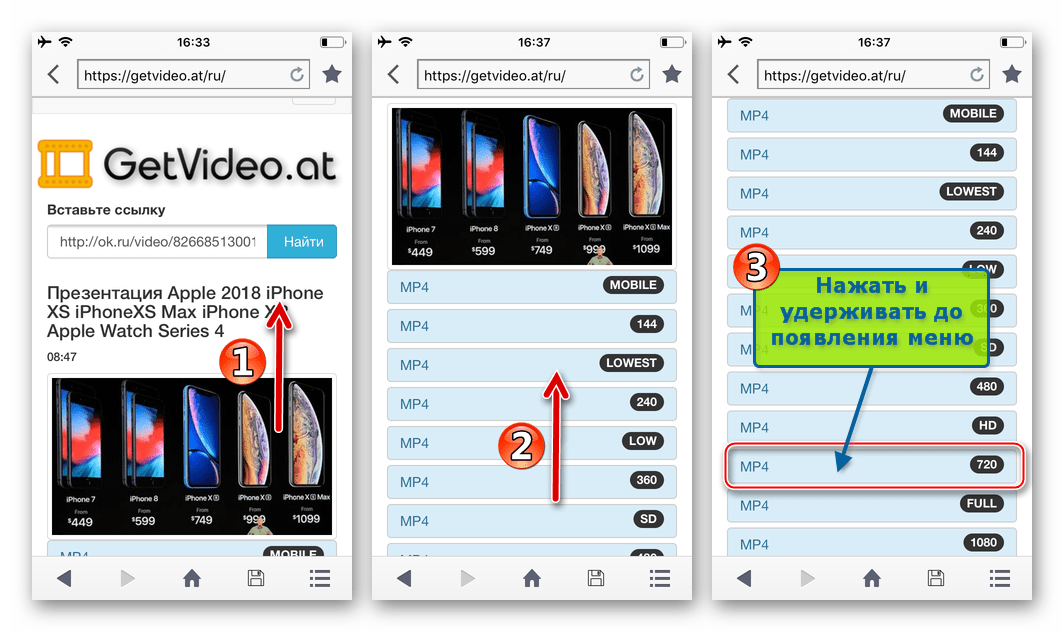
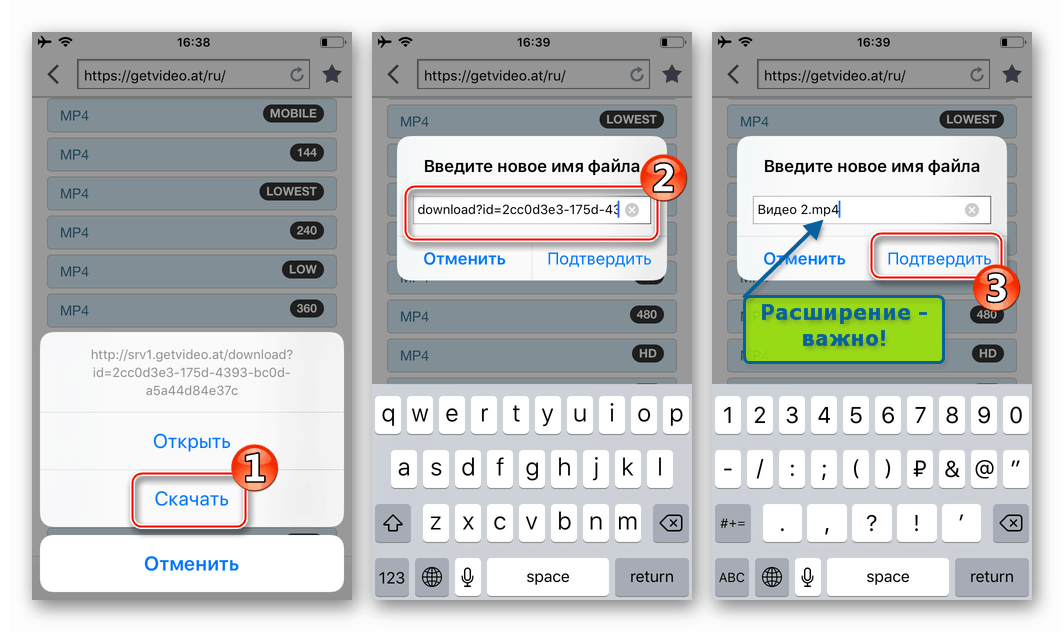
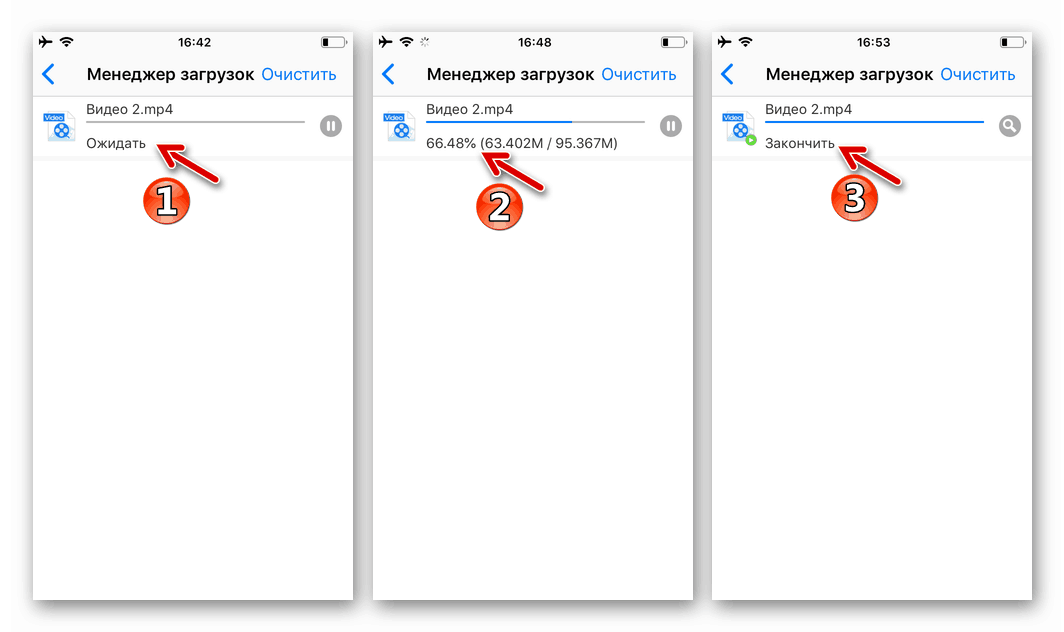
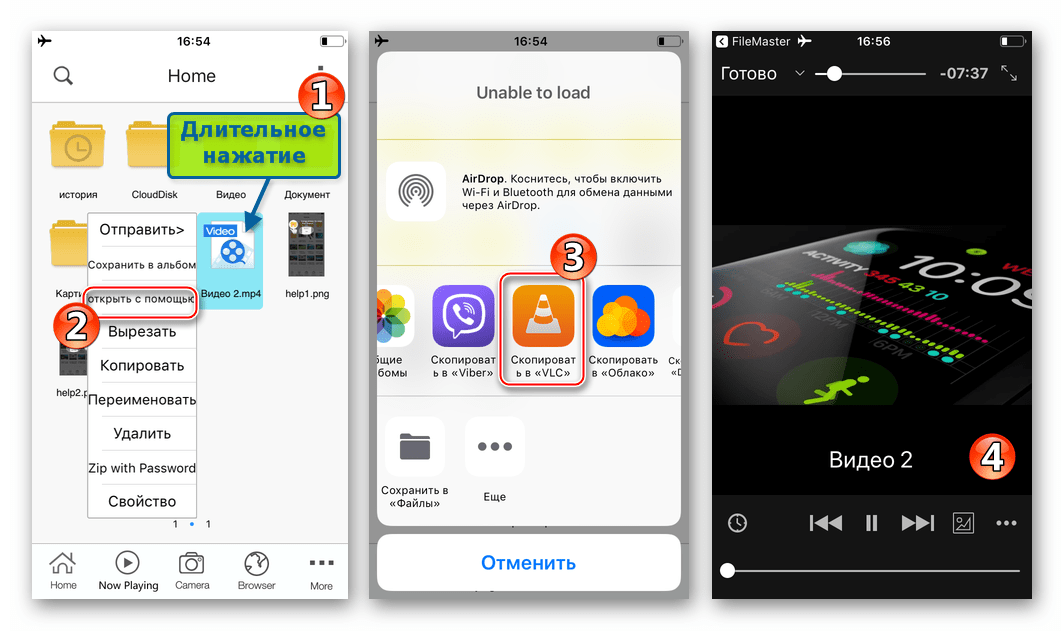
Ako môžete vidieť, sťahovanie videí zo sociálnej siete Odnoklassniki do pamäte smartphonov so systémom Android alebo iOS sa môže stať dosť ľahkou úlohou, ktorú je možné dosiahnuť len vtedy, ak ovládate osvedčený softvér a postupujte podľa pokynov na ich používanie. Dúfame, že navrhované odporúčania vám pomôžu vytvoriť určitú "zásobu" videoobsahu na prezeranie počas období neschopnosti pripojenia na internet.